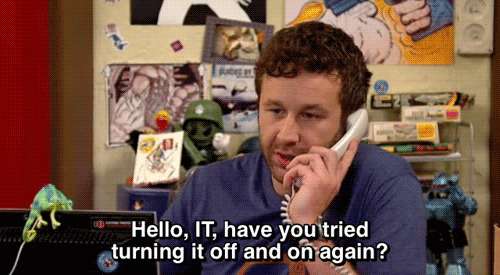जब कोई वेब पेज लोड नहीं होता तो यह निराशाजनक है। आपका कनेक्शन, सॉफ़्टवेयर या वेबसाइट समस्या का कारण बन सकती है। यहां समस्या के निवारण और वेबसाइट तक पहुंचने के कुछ तरीके हैं, भले ही वह नीचे हो।
अपने नेटवर्क कनेक्शन की जाँच करें
सबसे पहले, अपने नेटवर्क कनेक्शन की जाँच करें। किसी भी समय वायरलेस कनेक्शन परतदार और ड्रॉप आउट हो सकते हैं, इसलिए सुनिश्चित करें कि आप सही नेटवर्क से जुड़े हैं। इसका परीक्षण करने का एक आसान तरीका एक लोकप्रिय वेबसाइट पर जाना है, जैसे गूगल या फेसबुक । यदि साइट लोड होती है, तो आप जुड़े हुए हैं!
यदि साइट लोड नहीं करती है, तो सुनिश्चित करें कि आपका उपकरण अंदर नहीं है विमान मोड । स्मार्टफोन, टैबलेट और कई विंडोज डेस्कटॉप और लैपटॉप कंप्यूटर पर, आप सभी संचारों को अक्षम कर सकते हैं। कुछ विंडोज़ लैपटॉप में एयरप्लेन मोड कीज़ भी होती हैं, जिन्हें आप गलती से दबा सकते हैं। तो, केवल मामले में अपनी डिवाइस सेटिंग को दोबारा जांचें।
यदि आप किसी भी वेबसाइट तक नहीं पहुंच सकते हैं, तो सुनिश्चित करें कि आपका कंप्यूटर आपके नेटवर्क से जुड़ा हुआ है। अपनी वाई-फाई सेटिंग्स की जाँच करें या, यदि आप एक वायर्ड कनेक्शन का उपयोग करते हैं, तो सुनिश्चित करें कि आपकी ईथरनेट केबल बाहर नहीं खिसकी है। यदि आपको विश्वास है कि आप अपने स्थानीय नेटवर्क से जुड़े हैं, तो यह समस्या पैदा करने वाला आपका इंटरनेट कनेक्शन हो सकता है।
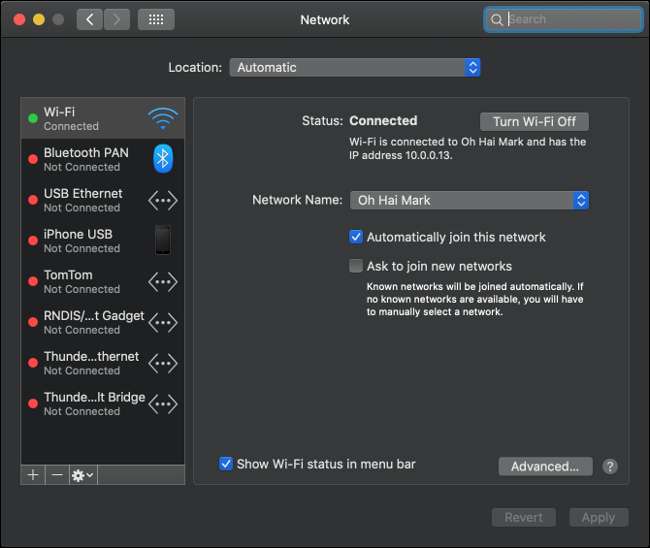
इसे जांचने का सबसे अच्छा तरीका है कि आप अपने राउटर या मॉडेम पर रोशनी देखें। प्रत्येक राउटर अलग है, लेकिन अधिकांश में कनेक्शन की स्थिति का एक स्पष्ट संकेतक है। यदि इंटरनेट प्रतीक के आगे का प्रकाश लाल या नारंगी है, तो आप संभवतः इंटरनेट से नहीं जुड़े हैं।
कई मामलों में, आपके राउटर और मॉडेम को रिबूट करना समस्या का समाधान हो सकता है। ऐसा करने के लिए, अपने मॉडेम और राउटर को अनप्लग करें, 10 सेकंड के लिए प्रतीक्षा करें, इसे वापस प्लग करें और फिर वेबसाइट को दोबारा आज़माएं।
यदि समस्या बनी रहती है, तो आप अधिक जानकारी प्राप्त करने के लिए अपने स्थानीय नेटवर्क हार्डवेयर से जुड़ सकते हैं। पारंपरिक राउटर में एक व्यवस्थापक पैनल होता है जिसे आप अपने वेब ब्राउज़र के माध्यम से एक्सेस कर सकते हैं। आप आम तौर पर नेटवर्क हार्डवेयर के किनारे मुद्रित वेब पता, डिफ़ॉल्ट उपयोगकर्ता नाम और पासवर्ड के साथ पा सकते हैं। यह आमतौर पर 192.168.0.1 या 10.0.0.1 जैसा कुछ होता है। यदि आपके पास एक मेष राउटर सिस्टम है जो मोबाइल ऐप पर निर्भर है, तो इसके बजाय ऐप लॉन्च करें।
अधिकांश राउटर आपके कनेक्शन की स्थिति के बारे में जानकारी प्रदान करते हैं। यदि आप इंटरनेट से कनेक्ट नहीं हो सकते हैं, तो आप अधिक जानकारी या त्रुटि कोड प्राप्त करने में सक्षम हो सकते हैं। फिर आप त्रुटि का नोट कर सकते हैं और समस्या के समाधान और समाधान के लिए अपने सेवा प्रदाता से संपर्क कर सकते हैं।
आपके ब्राउज़र में किसी भी त्रुटि संदेश पर शोध करें
त्रुटि संदेश काम में आते हैं क्योंकि वे आपको बता देते हैं कि वास्तव में क्या चल रहा है। आप इस जानकारी का उपयोग समस्या के निवारण और निवारण के लिए कर सकते हैं, या कम से कम समस्याओं को अपने हार्डवेयर या सॉफ़्टवेयर के साथ नियंत्रित कर सकते हैं। सबसे आम त्रुटियों में से कुछ हैं:
- 403 निषिद्ध: आपको इस पृष्ठ पर पहुंचने की अनुमति नहीं है। पते की जाँच करें और पुनः प्रयास करें।
- 404 पृष्ठ नहीं मिला: वह पृष्ठ जिसे आप एक्सेस करने का प्रयास कर रहे हैं वह मौजूद नहीं है। पते की जाँच करें और पुनः प्रयास करें। इसका मतलब यह हो सकता है कि वेबमास्टर ने पृष्ठ को स्थानांतरित कर दिया है, या कुछ टूट गया है।
- 500 आंतरिक सर्वर त्रुटि: वेबसाइट को होस्ट करने वाले सर्वर के साथ एक समस्या है। यह कुछ ऐसा नहीं है जिसे आप हल कर सकते हैं, इसलिए बाद में फिर से प्रयास करें।
चेक आउट इन और अन्य सामान्य वेबसाइट त्रुटि संदेशों का विस्तार से क्या मतलब है , और आप उन्हें कैसे हल कर सकते हैं।
सॉफ़्टवेयर को अक्षम करें जो हस्तक्षेप कर सकता है
विज्ञापन-ब्लॉकर्स ब्राउज़र एक्सटेंशन हैं जो अक्सर वेबसाइट रेंडरिंग में हस्तक्षेप करते हैं। यदि आप इनमें से एक एक्सटेंशन चला रहे हैं, तो इसे अपने ब्राउज़र में अक्षम करने का प्रयास करें, और फिर वेबसाइट को पुनः लोड करें। यदि यह समस्या हल करती है, तो आप अपने एडब्लॉकर के श्वेतसूची में वेबसाइट जोड़ना चाह सकते हैं, ताकि यह भविष्य में साइट को अवरुद्ध न करे।
कुछ सुरक्षा सॉफ़्टवेयर आपके कंप्यूटर के इंटरनेट कनेक्शन में भी हस्तक्षेप कर सकते हैं। इसमें एंटीवायरस, एंटी-मालवेयर और फायरवॉल शामिल हैं, जैसे थर्ड-पार्टी ऐप्स NetLimiter (विंडोज) और छोटा सा झोला (मैक)। यदि आप इनमें से कोई भी एप्लिकेशन चलाते हैं, तो उन्हें अस्थायी रूप से अक्षम करें या अपनी ब्लॉक सूची की समीक्षा करें, और फिर पृष्ठ को पुनः लोड करने का प्रयास करें।
यह भी एक अच्छा विचार है मैलवेयर के लिए स्कैन करें नियमित तौर पर। कुछ मैलवेयर (विशेषकर रैंसमवेयर ) आपके कंप्यूटर को इंटरनेट तक पहुँचने से रोकता है। यदि ऐसा हो तो आपको कई वेबसाइटों के साथ समस्या होने की संभावना है।
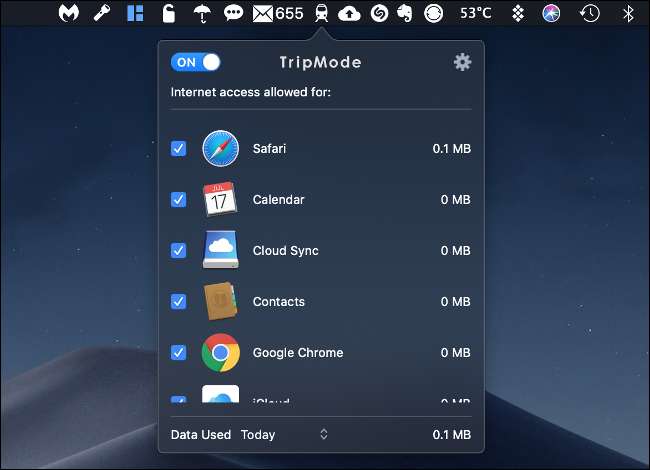
कुछ ऐप इंटरनेट एक्सेस को भी रोकते हैं। उदाहरण के लिए, TripMode विंडोज़ और मैक के लिए एक ऐप है जो स्थानीय सॉफ़्टवेयर को इंटरनेट तक पहुंचने से रोकता है जब वह डेटा को बचाने के लिए मोबाइल डिवाइस पर रहता है। यह एप्स के एक श्वेतसूची का उपयोग करता है, इसलिए सब कुछ डिफ़ॉल्ट रूप से अवरुद्ध हो जाता है।
यदि आप TripMode (या कुछ इसी तरह) का उपयोग कर रहे हैं, तो प्रासंगिक जहां तक पहुंच को सक्षम करने के लिए मत भूलना। कुछ उत्पादकता बढ़ाने वाले ऐप्स के लिए भी यही सच है, जैसे कड़वी सच्चाई .
एक अलग ब्राउज़र का प्रयास करें
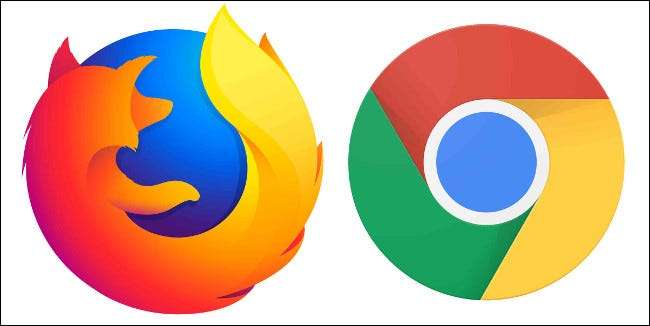
कुछ वेबसाइट कुछ ब्राउज़रों के साथ नहीं मिलती हैं। यह अक्सर ऐसा होता है जब आप एक छोटे बाजार शेयर के साथ एक ब्राउज़र का उपयोग करते हैं, जैसे कि सफारी या एज। कई ब्राउज़रों को स्थापित करना हमेशा एक अच्छा विचार है। गूगल क्रोम तथा मोज़िला फ़ायरफ़ॉक्स अच्छे विकल्प हैं क्योंकि उनके पास एक बड़ा बाजार हिस्सा है।
यदि आप किसी वेबसाइट को लोड करने का प्रयास करते हैं और आप एक रिक्त स्क्रीन देखते हैं, तो आपका ब्राउज़र समस्या हो सकती है। अगली बार जब आप वेब एप्लिकेशन, असंगत स्क्रॉल, या ऐसे तत्वों को अनपेक्षित व्यवहार से सामना करते हैं, जो सही तरीके से प्रदर्शित नहीं होते हैं, तो ब्राउज़र को स्विच करने का प्रयास करें।
यदि आप जिस वेबसाइट को एक्सेस करना चाहते हैं, वह विशेष रूप से पुरानी है, तो आप यह देखना चाहते हैं कि यह खुलता है या नहीं इंटरनेट एक्स्प्लोरर .
अपने DNS की जाँच करें
डॉमेन नाम सिस्टम (DNS) एक एड्रेस बुक की तरह कार्य करता है। यह आईपी पते (जैसे 1.2.3.4) के साथ डोमेन नाम (जैसे google.com) से मेल खाता है। यदि आपका DNS सर्वर धीमा है या समस्याओं का सामना कर रहा है, तो आप कुछ वेबसाइटों तक नहीं पहुंच पाएंगे।
अपने DNS सर्वर को बदलने से आपका कनेक्शन भी तेज हो सकता है। यदि आप Google (8.8.8.8 और 8.8.4.4) और क्लाउडफ्लेयर (1.1.1.1) द्वारा प्रदान किए गए सर्वरों का उपयोग करते हैं, तो वे आपके सेवा प्रदाता द्वारा प्रदान किए गए लगभग निश्चित रूप से तेज़ हैं।
आप अपने DNS सर्वर को प्रति-डिवाइस के आधार पर, या अपने नेटवर्क हार्डवेयर पर बदल सकते हैं। यदि आप उत्तरार्द्ध चुनते हैं, तो यह आपके नेटवर्क से जुड़े हर उपकरण को प्रभावित करता है। चेक आउट यह लेख किसी भी डिवाइस पर अपने DNS सर्वर को बदलने का तरीका जानने के लिए। आप किस DNS सर्वर को चुनते हैं, यह आपके स्थान पर निर्भर करता है। तुम जा सकते हो यहाँ यह पता लगाने के लिए कि आपके क्षेत्र का सबसे तेज़ DNS सर्वर कौन सा है।
अपने कंप्यूटर को पुनरारंभ
यदि आप अपने स्थानीय हार्डवेयर को पुनरारंभ करते हैं, तो यह नेटवर्क समस्याओं सहित कई समस्याओं को हल कर सकता है। जब आप अपने कंप्यूटर को पुनरारंभ करते हैं, तो यह नेटवर्क कनेक्शन और किसी भी सॉफ़्टवेयर को रीसेट करता है जो दुर्घटनाग्रस्त हो सकता था और समस्या का कारण बन सकता था।
और अगर हम इसे फिर से चालू करने का सुझाव नहीं देते हैं तो यह एक समस्या निवारण गाइड होगा?
एक अलग डिवाइस का प्रयास करें
एक अलग नेटवर्क से जुड़े डिवाइस पर वेबसाइट तक पहुंचने का प्रयास करें। केवल सेलुलर कनेक्शन से जुड़ा एक मोबाइल डिवाइस एक बढ़िया विकल्प है।
यदि आपका मोबाइल डिवाइस समान नेटवर्क पर है, तो आप साइट से कनेक्ट करने का प्रयास कर सकते हैं। परिणामों के आधार पर, यह समस्या को स्थानीय नेटवर्क समस्या या कंप्यूटर समस्या के रूप में अलग करने में आपकी सहायता कर सकता है।
क्या वेब पेज डाउन है?
कभी-कभी, वेबसाइटें सिर्फ काम नहीं करती हैं। आप हमेशा एक त्रुटि संदेश नहीं देख पाएंगे। कुछ उदाहरणों में, पृष्ठ हमेशा के लिए लोड होता दिखाई देता है। यदि यह मामला है, तो निम्नलिखित वेबसाइटों में से एक पर जाएं:
उस वेब पते को टाइप या पेस्ट करें जिसे आप संबंधित क्षेत्र में पहुंचने और परीक्षण चलाने के लिए प्रयास कर रहे हैं। यदि वेबसाइट सभी के लिए डाउन है, तो आप कुछ भी नहीं कर सकते हैं लेकिन बाद में फिर से प्रयास करें।
यदि वेबसाइट सभी के लिए नीचे नहीं है, तो समस्या आपके अंत में होने की संभावना है।
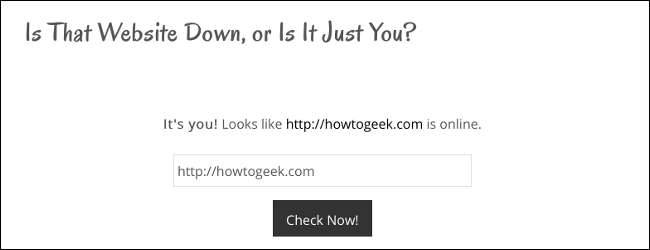
वेबसाइट के कैश्ड संस्करण पर पहुँचें
यदि वेबसाइट डाउन है या आपने इसे एक्सेस करने के लिए हर चीज की कोशिश की है, तो आप चाहते हो सकते हैं साइट के कैश्ड संस्करण तक पहुँचने का प्रयास करें । एक वेबसाइट का कैश्ड संस्करण एक स्नैपशॉट है जो दूसरे सर्वर पर संग्रहीत है। Google वेबसाइटों के कैश्ड संस्करणों के लिए सबसे अच्छा संसाधन है क्योंकि इसका खोज इंजन किसी अन्य की तुलना में अधिक वेबसाइटों को अनुक्रमित करता है।
की ओर जाना गूगल खोज वेबसाइट के यूआरएल को सर्च बॉक्स में पेस्ट करें या टाइप करें और फिर सर्च को हिट करें। वेबसाइट खोज परिणामों में सबसे ऊपर होनी चाहिए। वेब पते के बगल में एक छोटा, नीचे की ओर स्थित तीर है। इसे क्लिक करें, और फिर "कैश्ड" पर क्लिक करें।
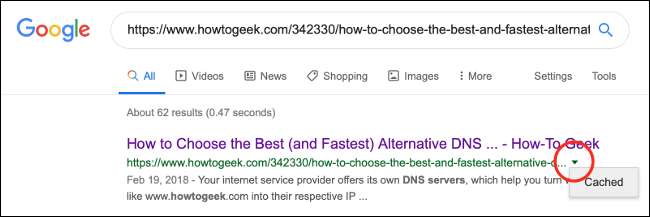
यह आपको वेबसाइट के कैश्ड संस्करण में ले जाता है। पृष्ठ के शीर्ष पर, आप देखते हैं कि स्नैपशॉट कब लिया गया था। यदि आप पृष्ठ के किसी भी लिंक पर क्लिक करते हैं, तो आप वेबसाइट के कैश्ड संस्करण से दूर चले जाएंगे। आपको प्रत्येक पृष्ठ के कैश्ड संस्करण को एक्सेस करना होगा जिसे आप उसी तरीके से देखना चाहते हैं।
यदि आप "कैश्ड" बटन नहीं देखते हैं, तो Google ने उस वेबसाइट को अनुक्रमित नहीं किया है।
वेवैक मशीन के साथ मृत वेबसाइटें पुनर्जीवित करें
Google कैश केवल उन वेबसाइटों के लिए है, जिन्होंने हाल ही में काम किया है। यदि आप जिस वेबसाइट तक पहुंचना चाहते हैं, वह कुछ समय के लिए ऑफ़लाइन है, तो आपको इसे चालू करना होगा वेबैक मशीन । इंटरनेट आर्काइव द्वारा संचालित, वेबैक मशीन एक वेबसाइट संरक्षण उपकरण है जो Google कैश के समान काम करता है।
Wayback Machine होमपेज पर, वेबसाइट URL को एड्रेस फील्ड में पेस्ट या टाइप करें। उस वेबसाइट के किसी भी कैश्ड संस्करण को देखने के लिए "इतिहास ब्राउज़ करें" पर क्लिक करें।
सम्बंधित: वेब पेज कैसे एक्सेस करें जब यह डाउन हो
कभी-कभी, वेबसाइटें सिर्फ काम नहीं करती हैं
यदि कोई वेबसाइट नीचे है, तो इसके बारे में बहुत कम आप बाद में फिर से कोशिश करने के अलावा कर सकते हैं। यदि यह YouTube या Twitter जैसी एक हाई-प्रोफाइल वेबसाइट है, तो संभवत: यह केवल कुछ मिनटों के लिए डाउन होगी। हालांकि, छोटी वेबसाइटें फिर से आने से पहले दिनों के लिए जा सकती थीं।